我们需要进行数据编辑的时候,就会常常使用电脑软件wps工具来操作,其中我们通过该软件进行数据处理是非常方便的,其中我们可以将编辑好的内容进行打印出来,其中在进行打印表
我们需要进行数据编辑的时候,就会常常使用电脑软件wps工具来操作,其中我们通过该软件进行数据处理是非常方便的,其中我们可以将编辑好的内容进行打印出来,其中在进行打印表格的时候,还需要提前设置一下相关的参数,比如其中想要打印指定的页数范围,那么就需要在打印设置的窗口中设置一下自己要进行打印的页码范围即可,可以直接设置从第几页打印到第几页,下方是关于如何使用WPS excel设置打印的页数范围的具体操作方法,如果你需要的情况下可以看看方法教程,希望对大家有所帮助。
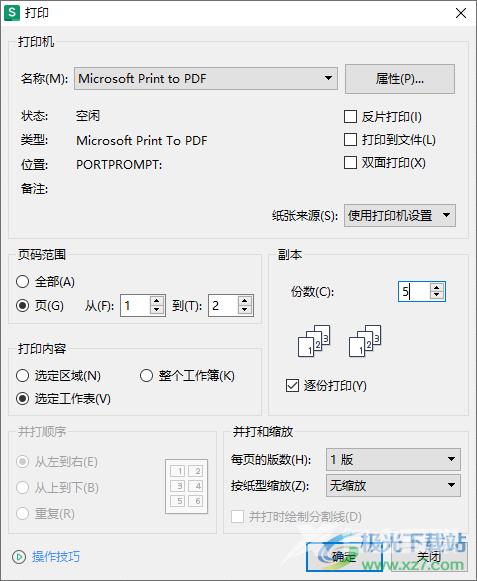
方法步骤
1.首先,我们需要将WPS表格点击打开,编辑好自己需要的内容,以及设置好表格的页码。
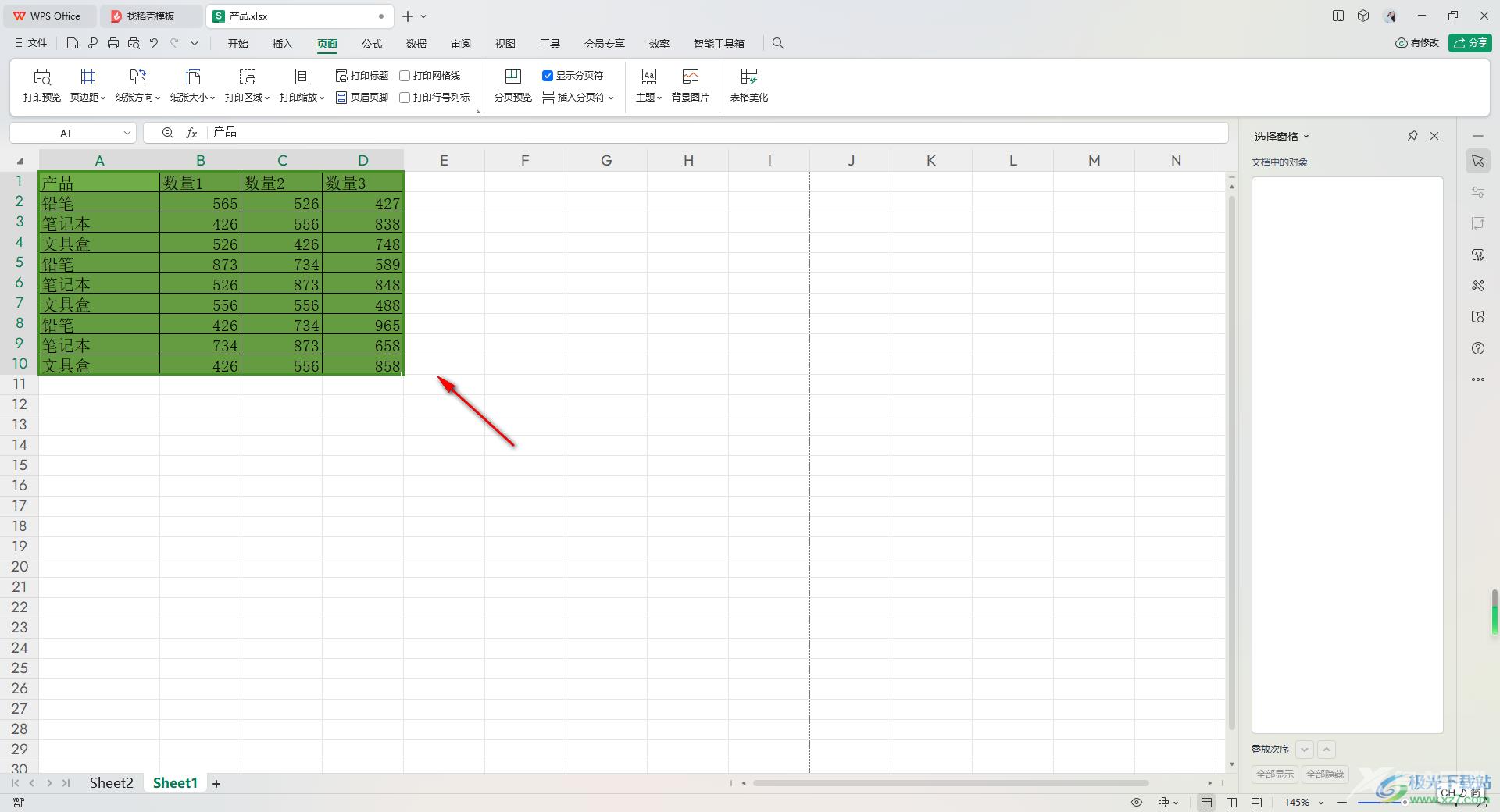
2.完成设置之后,你可以按下键盘上的Ctrl+p或者是点击左上角的打印图标,即可进入到打印页面中。

3.进入之后,在打印的设置窗口中,勾选【页】选项,之后设置一下页码从第几页打印到第几页。
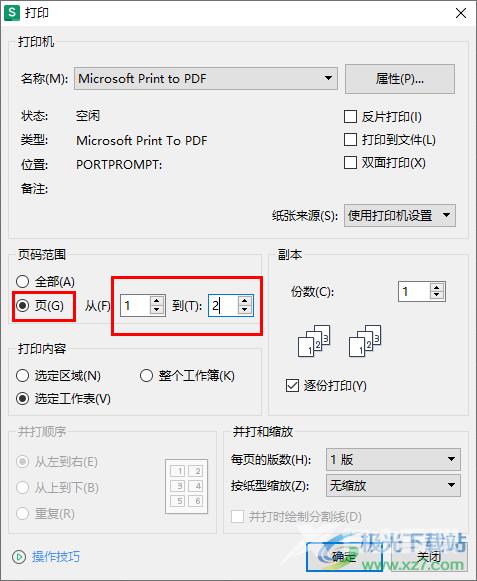
4.随后你还可以设置一下打印的份数,以及打印的内容,这里我们选择为【选定工作表】选项。
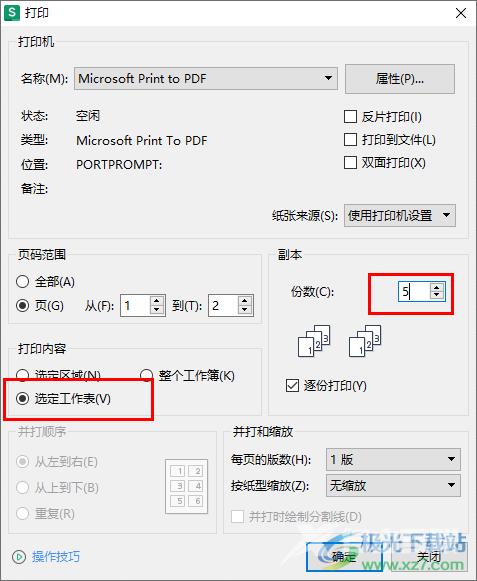
5.之后点击底部的确定按钮,即可进行打印操作,或者你也可以直接进入到打印预览的窗口中进行查看打印的效果。
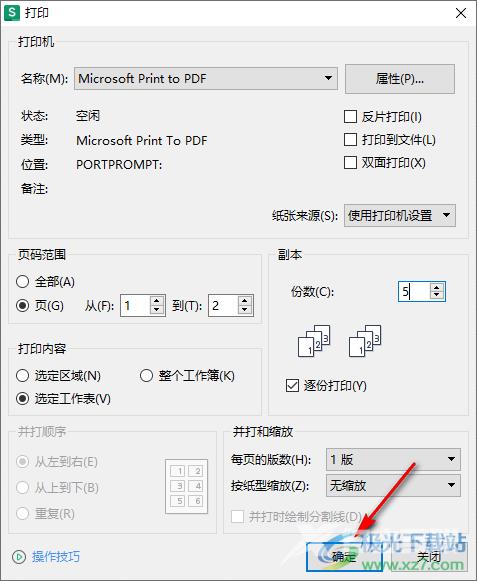
以上就是关于如何使用WPS Excel打印指定的页码范围的具体操作方法,当你想要将表格进行打印设置时,可以设置一下打印的页码范围以及打印的份数、打印的内容以及选择打印类型等,感兴趣的话可以操作试试。

wps office2023版
大小:69.90 MB版本:v11.1.0.14309 最新版环境:WinAll, WinXP, Win7, Win10
- 进入下载
